Copy hình ảnh từ AutoCAD sang Word, Excel, sao chép ảnh từ AutoCAD san
Trong một vài trường hợp bắt buộc chúng ta phải sử dụng đến Word hay Excel nhưng chớ trêu thay bạn lại không biết cách để copy hình ảnh từ AutoCAD sang Word, Excel, đừng lo lắng vì với cách copy hình ảnh từ AutoCAD sang Word, Excel sau đây sẽ giúp bạn sử lý nhanh chóng mọi vấn đề.
Bài viết liên quan
- Bài 6 – Lệnh Move, Copy, Erase, Explode trong Autocad
- Bài 4 – Lệnh Vẽ Line, Pline, Mline trong Autocad
- Bài 5 – Các lệnh vẽ hình học trong Autocad
- Cách xuất file SketchUp sang AutoCAD
- Cách chuyển file autocad sang pdf, chyển DWG sang pdf nhanh nhất
Copy hình ảnh từ AutoCAD sang Word, Excel không phải là chủ đề mới tại friend.com.vn, chúng tôi nhớ rằng đã từng có bài viết hướng dẫn các bạn cách chuyển file CAD sang Word, tuy nhiên nếu bạn chưa tham khảo cách chuyển file CAD sang Word đó thì hãy bỏ đi vì hướng dẫn sau đây sẽ còn đầy đủ và chi tiết hơn nữa. Tất nhiên mục đích cuối cùng vẫn là giúp người dùng copy hình ảnh từ AutoCAD sang Word, Excel nhanh và dễ thực hiện nhất.

Hướng dẫn copy hình ảnh từ AutoCAD sang Word, Excel
Bước 1: Việc đầu tiên để copy hình ảnh từ AutoCAD sang Word, Excel là chúng ta cần phải sử dụng một phần mềm chuyên nghiệp có tên là BetterWMF. Trước tiên hãy download BetterWMF về tại đây.
Bước 2: Sau đó chúng ta tiến hành cài đặt BetterWMF, đồng ý với các điều khoản có trong BetterWMF.
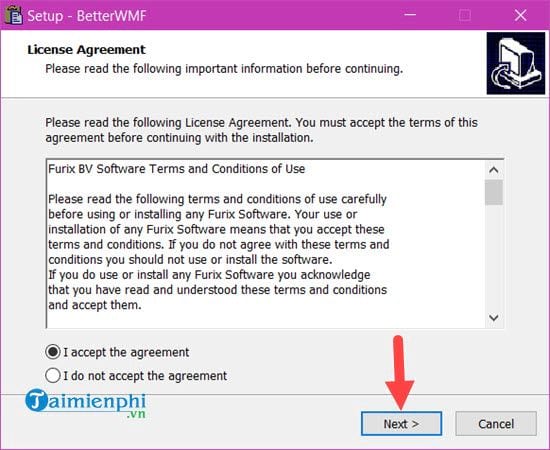
Bước 3: Tiếp theo sau đó bạn lựa chọn đường dẫn cho phần mềm BetterWMF, nếu không quá quan tâm bạn có thể bỏ qua bước này.

Sau cùng hãy nhấn vào Install để tiến hành cài đặt phần mềm.
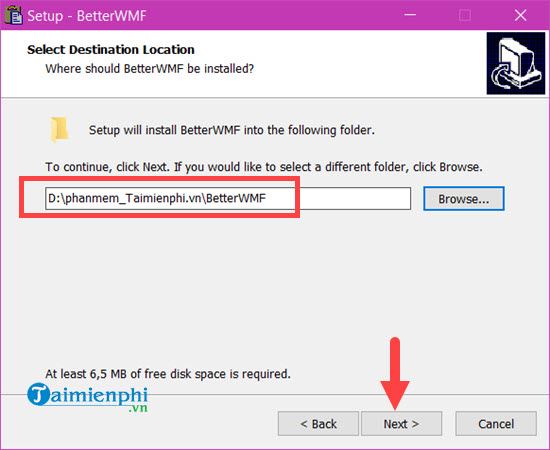
Sau khi cài đặt xong hãy nhấn vào Finish để tiến hành mở phần mềm này lên.
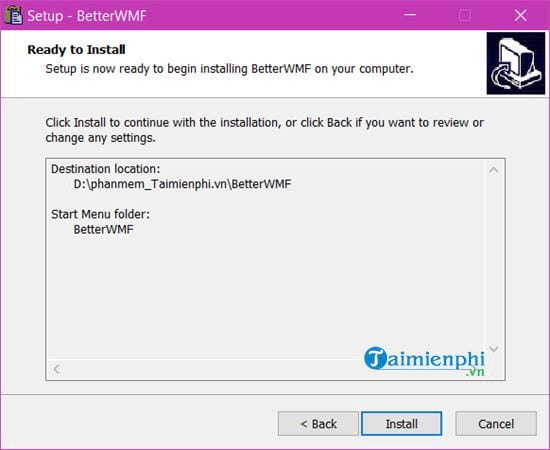
Bước 4: Sau đó mở BetterWMF lên bạn chỉ cần chú ý tích vào Make all black sau đó nhấn vào OK và cứ để nó ở dưới màn hình, giờ chúng ta không cần quan tâm nữa.
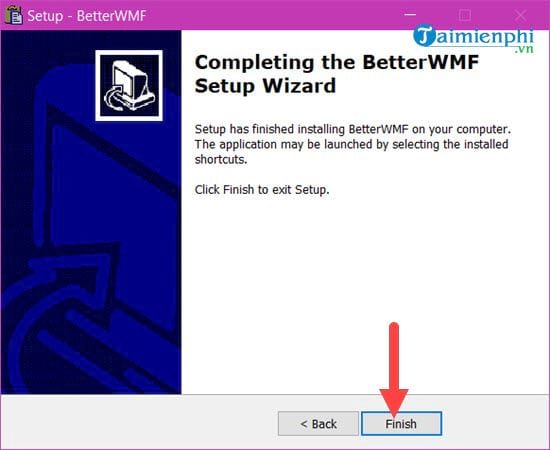
Bước 5: Mở một file CAD bất kỳ lựa chọn khoanh chuột vào đối tượng mà bạn muốn lựa chọn rồi nhấn Ctrl + C để tiến hành copy hình ảnh từ AutoCAD sang Word, Excel.
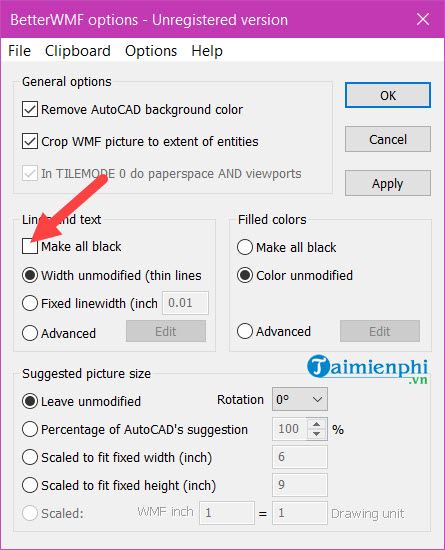
Bước 6: Nhìn xuống dưới nếu thấy có Command:_copyclip xxx found tức là lệnh Copy đã thành công.
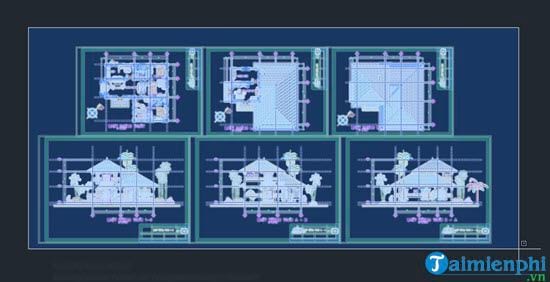
Bước 7: Cuối cùng bạn chỉ cần paste nó sang Word với lệnh Ctrl + V thông thường là được.
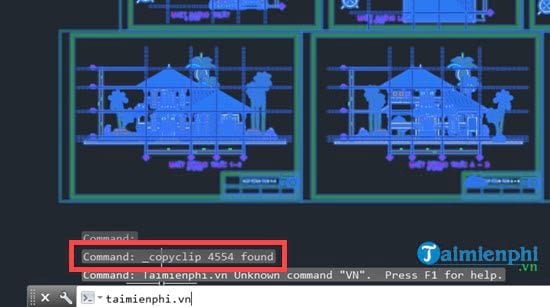
Bước 8: áp dụng tương tự cho Excel bạn sẽ được như hình dưới đây.
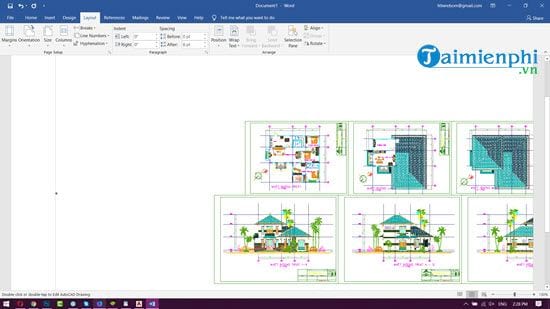
- Share CrocoBlock key trọn đời Download Crocoblock Free
- Cung cấp tài khoản nghe nhạc đỉnh cao Tidal Hifi – chất lượng âm thanh Master cho anh em mê nhạc.
- Share Acc Vip Fshare 2021 miễn phí » | dùng hết cả năm |
- Con trai nên học nghề gì để lập nghiệp thành công? – JobsGO Blog
- 3 Cách Khôi Phục Tin Nhắn SMS Trên Điện Thoại Hiệu Quả
- Bạn Đã Biết Cách Chuyển Từ Loa Ngoài Sang Tai Nghe Win 7, Sử Dụng Loa Và Tai Nghe Cùng Lúc Trên Máy Tính
- Cách bật, tắt phản chiếu màn hình iPhone lên tivi nhanh chóng nhất – Thegioididong.com
Bài viết cùng chủ đề:
-
Việc làm thêm tại nhà: 8 website làm online uy tín không cần vốn
-
Máy khoan vặn vít dùng pin Bosch GSR 1000 10.8V – Giới thiệu
-
Top 5 sạc dự phòng tốt nhất – chất lượng giá rẻ năm 2018 – Tin tức máy chiếu
-
Hill Climb Racing 2 Mod Apk 1.46.2 (Unlimited money) Download
-
Vsmart Joy 4 (6GB/64GB) | Giảm ngay 700.000đ
-
Cách khắc phục không vào được máy khác trong mạng lan win 7 win 10
-
Samsung Galaxy S6 Edge Plus Chính hãng | Thegioididong.com
-
Tải game Nhất Nhì Ba game đánh bài Online giải trí trực tuyến – 8CHIASE.COM
-
Chọn màu xe hợp mệnh tuổi | OSUNO – KHÓA CHỐNG TRỘM OSUNO
-
Trung tâm tiếng Anh Ocean có tốt không? Có nên học không?
-
Cách kiểm tra thời gian sử dụng Windows – QuanTriMang.com
-
Top 5 ứng dụng tải phim Hot nên cài đặt cho điện thoại iPhone
-
Làm Hồng Vùng Kín hiệu quả với dầu dừa | Eri International
-
[REMUX] Tổng hợp link tải phim Doremon 2006 – 2019 (lồng tiếng)
-
Cách sửa lỗi máy tính không tắt được nguồn thành công 100%
-
Cách sửa tivi Samsung không xem được youtube thành công 100%












